Hálózati konfigurációs beállítások
Mivel App Service környezetek az egyes ügyfelekre vannak elkülönítve, bizonyos konfigurációs beállítások kizárólag App Service környezetekre alkalmazhatók. Ez a cikk a App Service Environment v3-hoz elérhető különböző hálózati testreszabásokat ismerteti.
Megjegyzés
Ez a cikk App Service Environment v3-ról szól, amelyet izolált v2 App Service csomagokkal használunk.
Ha nem rendelkezik App Service Environment, olvassa el a App Service Environment v3 létrehozása című témakört.
App Service Environment hálózati testreszabásokat a hostingEnvironments Azure Resource Manager nevű entitás egy alforrásában tárolja a rendszer.
A következő rövidített Resource Manager sablonrészlet a hálózati erőforrást mutatja:
"resources": [
{
"apiVersion": "2021-03-01",
"type": "Microsoft.Web/hostingEnvironments",
"name": "[parameter('aseName')]",
"location": ...,
"properties": {
"internalLoadBalancingMode": ...,
etc...
},
"resources": [
{
"type": "configurations",
"apiVersion": "2021-03-01",
"name": "networking",
"dependsOn": [
"[resourceId('Microsoft.Web/hostingEnvironments', parameters('aseName'))]"
],
"properties": {
"remoteDebugEnabled": true,
"ftpEnabled": true,
"allowNewPrivateEndpointConnections": true
}
}
]
}
A hálózati erőforrás egy Resource Manager sablonban is szerepelhet a App Service Environment frissítéséhez.
Konfigurálás az Azure Resource Explorerrel
Másik lehetőségként frissítheti a App Service Environment az Azure Resource Explorer használatával.
- Az Erőforrás-kezelőben lépjen a App Service Environment csomópontjára (előfizetések>{előfizetés}>resourceGroups>{saját erőforráscsoport}>szolgáltatók>Microsoft.Web>hostingEnvironments>App Service Environment név> konfigurációkhálózatkezelése>).
- A felső eszköztáron válassza az Olvasás/Írás lehetőséget az interaktív szerkesztés engedélyezéséhez a Resource Explorerben.
- A kék Szerkesztés gombra kattintva szerkeszthetővé teheti a Resource Manager sablont.
- Módosítsa az ftpEnabled, remoteDebugEnabled, allowNewPrivateEndpointConnections beállítást, amelyet módosítani szeretne.
- A jobb oldali panel tetején található zöld PUT gombra kattintva véglegesítse a módosítást a App Service Environment.
- Előfordulhat, hogy újra ki kell választania a zöld GET gombot a módosított értékek megtekintéséhez.
A módosítás egy percen belül érvénybe lép.
Új privát végpontkapcsolatok engedélyezése
Az ILB-en és a külső App Service Environment üzemeltetett alkalmazások esetében engedélyezheti a privát végpontok létrehozását. A beállítás alapértelmezés szerint le van tiltva. Ha a privát végpont a beállítás engedélyezése közben lett létrehozva, akkor azok nem törlődnek, és továbbra is működni fognak. A beállítás csak az új privát végpontok létrehozását akadályozza meg.
Az alábbi Azure CLI-parancs engedélyezi az allowNewPrivateEndpointConnections parancsot:
ASE_NAME="[myAseName]"
RESOURCE_GROUP_NAME="[myResourceGroup]"
az appservice ase update --name $ASE_NAME -g $RESOURCE_GROUP_NAME --allow-new-private-endpoint-connection true
az appservice ase list-addresses -n --name $ASE_NAME -g $RESOURCE_GROUP_NAME --query allowNewPrivateEndpointConnections
A beállítás a App Service Environment konfiguráció Azure Portal keresztül is elérhető:
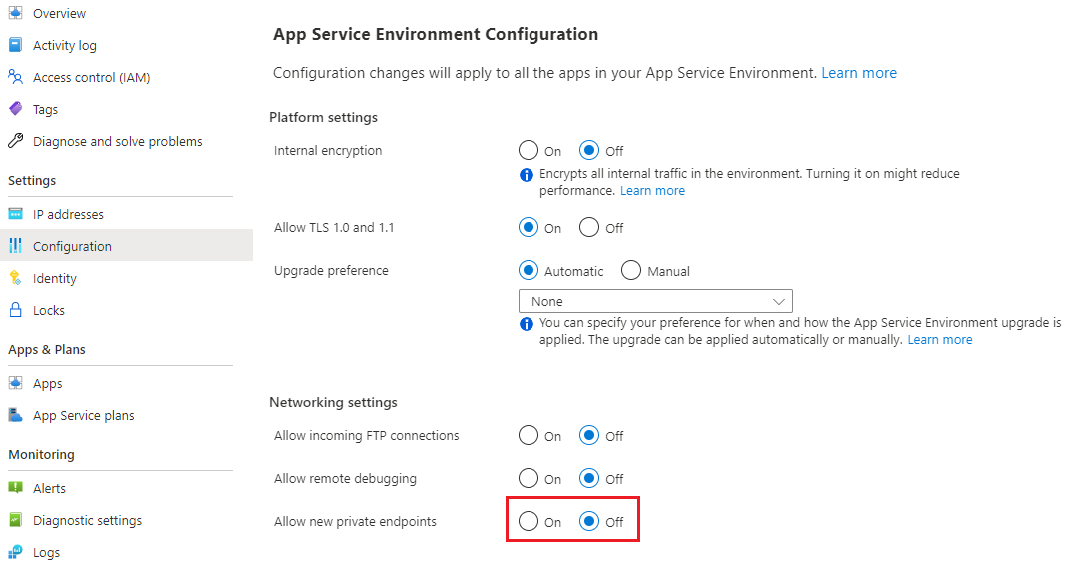
FTP-hozzáférés
Ez az ftpEnabled beállítás lehetővé teszi, hogy engedélyezze vagy tiltsa le az FTP-kapcsolatokat a App Service Environment szint. Az egyes alkalmazásoknak továbbra is konfigurálnia kell az FTP-hozzáférést. Ha App Service Environment szinten engedélyezi az FTP-t, előfordulhat, hogy az FTPS-t az egyes alkalmazások szintjén szeretné kikényszeríteni. A beállítás alapértelmezés szerint le van tiltva.
Ha engedélyezni szeretné az FTP-hozzáférést, futtassa a következő Azure CLI-parancsot:
ASE_NAME="[myAseName]"
RESOURCE_GROUP_NAME="[myResourceGroup]"
az appservice ase update --name $ASE_NAME -g $RESOURCE_GROUP_NAME --allow-incoming-ftp-connections true
az appservice ase list-addresses -n --name $ASE_NAME -g $RESOURCE_GROUP_NAME --query ftpEnabled
A beállítás a App Service Environment konfiguráció Azure Portal keresztül is elérhető:
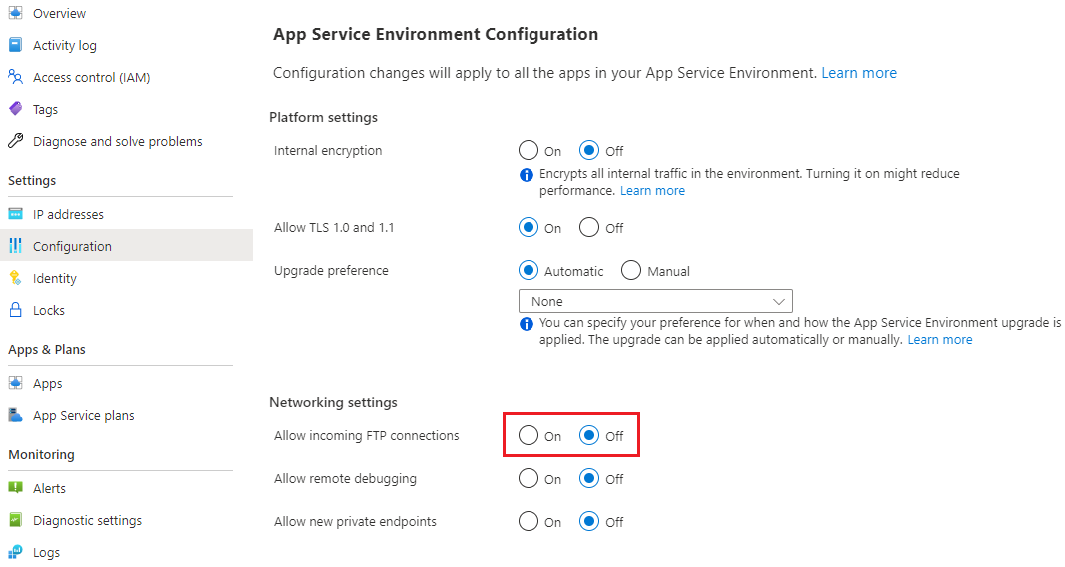
A hozzáférés engedélyezése mellett meg kell győződnie arról, hogy konfigurálta a DNS-t ILB-App Service Environment használata esetén, és hogy a szükséges portok feloldva vannak.
Távoli hibakeresési hozzáférés
A távoli hibakeresés alapértelmezés szerint le van tiltva App Service Environment szinten. Ezzel a konfigurációval minden alkalmazás számára engedélyezheti a hálózati szintű hozzáférést. Továbbra is konfigurálnia kell a távoli hibakeresést az egyes alkalmazások szintjén.
Futtassa a következő Azure CLI-parancsot a távoli hibakeresési hozzáférés engedélyezéséhez:
ASE_NAME="[myAseName]"
RESOURCE_GROUP_NAME="[myResourceGroup]"
az appservice ase update --name $ASE_NAME -g $RESOURCE_GROUP_NAME --allow-remote-debugging true
az appservice ase list-addresses -n --name $ASE_NAME -g $RESOURCE_GROUP_NAME --query remoteDebugEnabled
A beállítás a App Service Environment konfiguráció Azure Portal keresztül is elérhető:
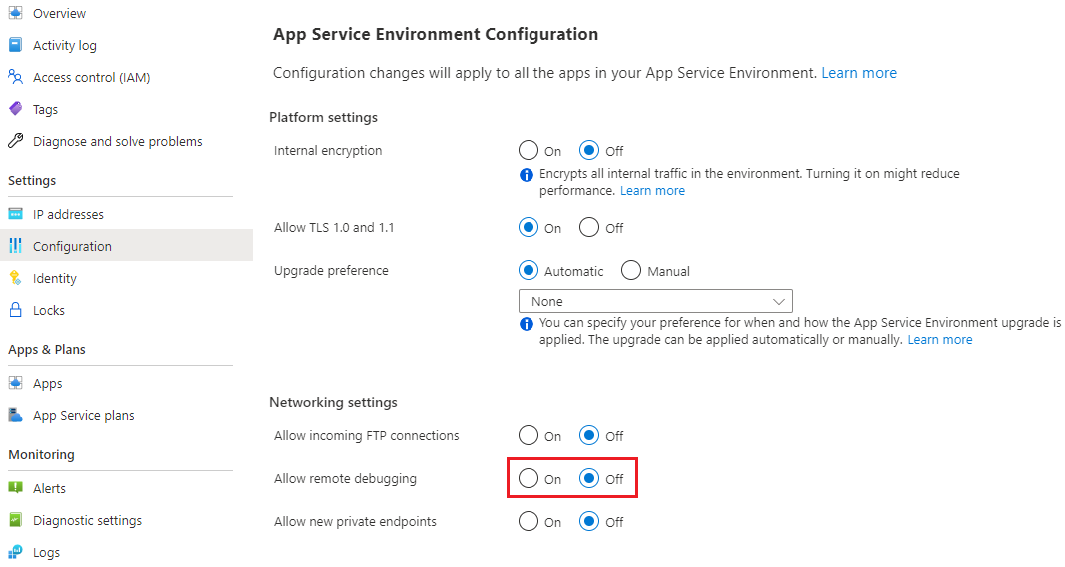
Következő lépések
Visszajelzés
Hamarosan elérhető: 2024-ben fokozatosan kivezetjük a GitHub-problémákat a tartalom visszajelzési mechanizmusaként, és lecseréljük egy új visszajelzési rendszerre. További információ: https://aka.ms/ContentUserFeedback.
Visszajelzés küldése és megtekintése a következőhöz: